6 τρόποι για να ενημερώσετε τα προγράμματα οδήγησης στα Windows 11

Ανακαλύψτε πώς να ενημερώσετε τα προγράμματα οδήγησης στα Windows 11 για να βελτιώσετε τη συμβατότητα και τις επιδόσεις.
Η φιλοξενία ενός εικονικού «Game Night» είναι η ανάγκη της ώρας, και έχουμε μόνο το παιχνίδι. Το κεφάλι ψηλά! είναι το επιτυχημένο παιχνίδι που δημιουργήθηκε από την Warner Bros. και υποστηρίζεται από την ίδια την Ellen DeGeneres. Αυτό το παιχνίδι που πρωτοπαρουσιάστηκε στην εκπομπή της Ellen DeGeneres, είχε το κοινό σε υστερία και σύντομα μετατράπηκε σε παγκόσμια αίσθηση.
Μπορείτε επίσης να έχετε ένα «Game Night» με παιχνίδια Houseparty , ή χρησιμοποιώντας την εφαρμογή Bunch , αλλά η αναπαραγωγή παιχνιδιών μέσω Zoom προσφέρει πολλές επιλογές. Αλλά προτού προλάβουμε τους εαυτούς μας, ας βουτήξουμε και ας δούμε πώς να παίξουμε το παιχνίδι heads Up στο Zoom. Θα έχει πλάκα!
Περιεχόμενα
Απαιτείται
Το κεφάλι ψηλά! είναι ένα παιχνίδι που φέρνει τους παίκτες μεταξύ τους σε μια χρονικά περιορισμένη προσπάθεια να ��αντέψουν τις λέξεις που εμφανίζονται στο μέτωπό τους.
Δεδομένου ότι αυτό το παιχνίδι απαιτεί από τον denner να τοποθετήσει το τηλέφωνό του στο μέτωπό του, απαιτείται μια επιπλέον κάμερα web για κάθε έναν από τους παίκτες. Έτσι, μπορείτε να χρησιμοποιήσετε ένα φορητό υπολογιστή και ένα κινητό τηλέφωνο για να παίξετε το παιχνίδι.
Πώς να ρυθμίσετε το παιχνίδι Heads Up
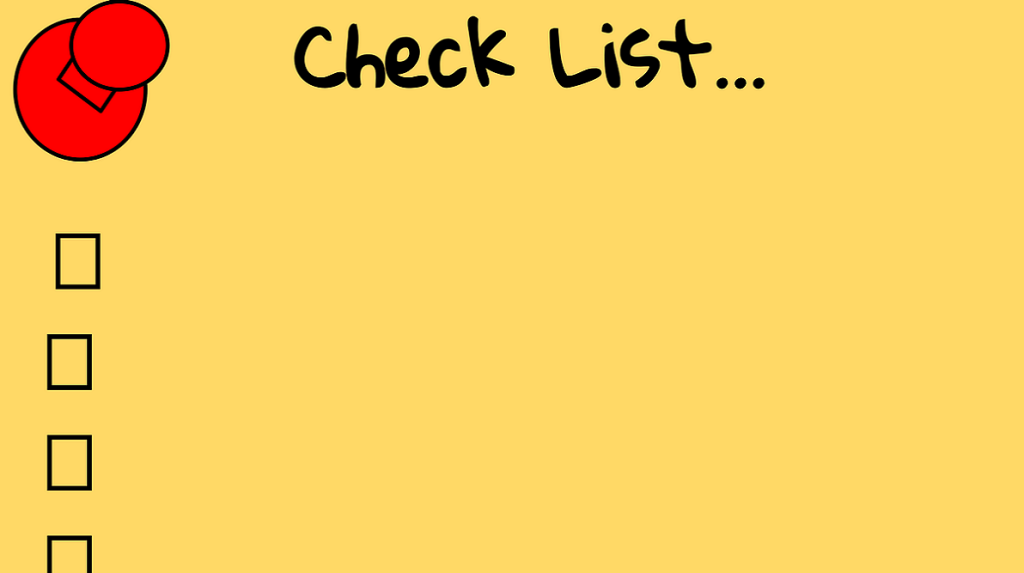
Το πιο παραγνωρισμένο μέρος μιας «νύχτας παιχνιδιού» είναι η ρύθμιση. Αν όλα δεν είναι εντάξει, επικρατεί χάος και αυτό μειώνει τη διασκέδαση. Ακολουθήστε αυτά τα βήματα για να ρυθμιστείτε για μια διασκεδαστική εικονική περίοδο παιχνιδιού.
Βήμα 1 : Αποφασίστε μια ώρα που είναι κατάλληλη για όλους τους παίκτες. Δεν θέλετε κάποιοι παίκτες να δουλεύουν και κάποιοι παίκτες να τρώνε κατά τη διάρκεια των παιχνιδιών σας. Οπότε μια ευνοϊκή στιγμή για όλους θα πρέπει να αποφασιστεί από την αρχή.
Βήμα 2 : Κατεβάστε και εγκαταστήστε την εφαρμογή Zoom για όλους τους συμμετέχοντες στη συσκευή που θα χρησιμοποιήσετε για συνομιλία μέσω βίντεο.
► Πώς να κατεβάσετε, να εγγραφείτε και να ρυθμίσετε το Zoom
Μπορείτε να επιλέξετε οποιαδήποτε εφαρμογή βιντεοκλήσεων/συνδιάσκεψης που είναι συμβατή με όλες τις συσκευές των παικτών. Εφαρμογές όπως το Zoom που είναι πολλαπλών πλατφορμών προσθέτουν λίγη περισσότερη ευελιξία στην εμπειρία παιχνιδιού. Βεβαιωθείτε ότι όλοι οι παίκτες έχουν δημιουργήσει έναν λογαριασμό για να βελτιώσετε το παιχνίδι. Δείτε τον οδηγό για το πώς να παίξετε παρακάτω για το πώς να ξεκινήσετε ένα παιχνίδι.
Ζητήστε από τους φίλους σας να ακολουθήσουν τον παραπάνω σύνδεσμο για να ρυθμίσουν την εφαρμογή Zoom σε συσκευές επιπέδου.
Βήμα 3 : Κατεβάστε και εγκαταστήστε την εφαρμογή «Heads up» στο τηλέφωνο όλων των συμμετεχόντων.
(Λήψη για iOS | Android )
Η επιλογή του παιχνιδιού (σε αυτήν την περίπτωση «Heads Up!) είναι, φυσικά, το πιο σημαντικό μέρος. Η δυνατότητα αναπαραγωγής του παιχνιδιού σε εικονικό περιβάλλον είναι ένας σημαντικός παράγοντας που πρέπει να ληφθεί υπόψη.
Πώς να παίξετε το Heads Up!

Ακολουθήστε τον παρακάτω οδηγό για να ξεκινήσετε ένα παιχνίδι Heads Up! με τους φίλους σου.
Βήμα 1 : Βεβαιωθείτε ότι όλοι οι παίκτες έχουν εγκαταστήσει το Heads up! παιχνίδι από το Play Store / Apple store στο τηλέφωνό τους. Σε άλλη συσκευή, βεβαιωθείτε ότι οι παίκτες έχουν συνδεθεί στην εφαρμογή Zoom για συνομιλία μέσω βίντεο.
Βήμα 2 : Συνδεθείτε στην εφαρμογή Zoom/πελάτη επιφάνειας εργασίας και ξεκινήστε μια νέα σύσκεψη. Προσκαλέστε τους φίλους σας και στείλτε τους τον κωδικό του δωματίου.
Βήμα 3 : Αποφασίστηκε για την τράπουλα που θα παιχτεί. Το κεφάλι ψηλά! επιτρέπει στους παίκτες να επιλέξουν από μια επιλογή από τράπουλες. Κάθε τράπουλα βασίζεται σε ένα μόνο θέμα. Είναι καλύτερο να επιλέξετε μια τράπουλα που όλοι γνωρίζουν.
Βήμα 4: Παίξτε το παιχνίδι. Ένα άτομο είναι το denner. Το denner ξεκινά το παιχνίδι στο τηλέφωνό του και επιλέγει μια τράπουλα.
Βήμα 5: Το denner τοποθετεί στη συνέχεια το τηλέφωνο στο μέτωπό του οριζόντια (οριζόντια), με την οθόνη στραμμένη προς τα έξω, διασφαλίζοντας ότι όλοι όσοι συμμετέχουν στην κλήση μπορούν να δουν καθαρά την οθόνη του τηλεφώνου.
Σημείωση: Ο χρήστης ΠΡΕΠΕΙ να επιλέξει την επιλογή "Απόκρυψη αυτοπροβολής" μία φορά στη βιντεοκλήση, διαφορετικά θα μπορεί να δει τι υπάρχει στο τηλέφωνό του.
Βήμα 6: Το παιχνίδι θα εμφανίσει μια λέξη ή φράση. Οι άλλοι παίκτες πρέπει να προσπαθήσουν να μεταφέρουν στον denner αυτό που είναι στο τηλέφωνο, χωρίς να πουν την πραγματική λέξη ή φράση.
Βήμα 6: Όταν ο denner μαντέψει σωστά μια λέξη, γυρίζει το τηλέφωνο προς τα κάτω. Εάν η λέξη είναι πολύ δύσκολο να μαντέψει κανείς και ο οπαδός θέλει να μεταβεί στην επόμενη λέξη, γυρίζει το τηλέφωνο προς τα πάνω.
Το παιχνίδι διαρκεί 60 δευτερόλεπτα. Το denner πρέπει να προσπαθήσει να μαντέψει τον μέγιστο αριθμό λέξεων εντός του χρονικού πλαισίου.
Πώς να κρατήσετε το σκορ
Δεν είναι αναπόσπαστο κομμάτι του παιχνιδιού να κρατάτε σκορ, ωστόσο, εάν η ομάδα αποφασίσει για αυτό, κάθε παίκτης μπορεί να βαθμολογηθεί με τον αριθμό των λέξεων που μάντευσε.
Στο τέλος κάθε γύρου, το παιχνίδι σάς λέει πόσες λέξεις μαντέψατε με βάση τον αριθμό των φορών που γυρίσατε το τηλέφωνο προς τα εμπρός.
Σημείωση: Μπορείτε να χρησιμοποιήσετε τον πίνακα Zoom για να διατηρήσετε τη βαθμολογία. Με αυτόν τον τρόπο όλοι οι παίκτες μπορούν να δουν την πρόοδό τους.
Εναλλακτικοί κανόνες
Ναι, το αρχικό παιχνίδι είναι πολύ διασκεδαστικό. Αλλά αν θέλετε να ενισχύσετε το παιχνίδι ακόμα περισσότερο, δείτε αυτούς τους εναλλακτικούς κανόνες για το Heads Up!
Της ομάδας
Αν θέλετε να κάνετε το παιχνίδι πιο ανταγωνιστικό, χωριστείτε σε ομάδες και ακολουθήστε αυτούς τους εναλλακτικούς κανόνες.
Σιωπή
Για να κάνετε το παιχνίδι πιο σκληρό, δοκιμάστε αυτόν τον εναλλακτικό κανόνα.
Σημείωση: Εάν παίζετε σε ομάδες, μόνο η ομάδα των denners δεν μπορεί να μιλήσει. Οι υπόλοιπες ομάδες μπορούν να προσπαθήσουν να αποσπάσουν την προσοχή του denner.
Φτιάξτε τη δική σας τράπουλα!
Εάν προσπαθείτε να εκπλήξετε τους φίλους ή την οικογένειά σας με καλά νέα, δοκιμάστε την τράπουλα «Καλά Νέα». Αυτή η τράπουλα σάς επιτρέπει να προσαρμόσετε κάθε κάρτα αλλά και την παραγγελία. Δημιουργήστε μια μοναδική έκπληξη με το Heads Up! κατάστρωμα.
Ελπίζουμε να απολαύσετε το παιχνίδι Heads Up! με τους φίλους και την οικογένειά σας. Νέα τράπουλες προστίθενται τακτικά στο παιχνίδι, γι' αυτό να τα προσέχετε! Παίξατε το παιχνίδι; Πώς πήγε; Ενημερώστε μας στα σχόλια παρακάτω.
Ανακαλύψτε πώς να ενημερώσετε τα προγράμματα οδήγησης στα Windows 11 για να βελτιώσετε τη συμβατότητα και τις επιδόσεις.
Ανακαλύψτε πώς να αλλάξετε το χρώμα της γραμμής εργασιών στα Windows 11 με απλές μεθόδους για να προσαρμόσετε την εμφάνιση του υπολογιστή σας.
Όλα όσα πρέπει να γνωρίζετε για να δημιουργήσετε έναν νέο λογαριασμό χρήστη στα Windows 11, είτε τοπικό είτε διαδικτυακό.
Μάθετε πώς να εγκαταστήσετε τα Windows 11 χωρίς TPM χρησιμοποιώντας διαφορετικές μεθόδους για να παρακάμψετε τις απαιτήσεις ασφαλείας. Διαβάστε τον οδηγό μας για πληροφορίες και λύσεις.
Τα στιγμιότυπα οθόνης στα Windows 11 περιλαμβάνουν ποικιλία μεθόδων, συμπεριλαμβανομένων των Print Screen, Snip & Sketch και περισσότερο. Μάθετε πώς να τα χρησιμοποιήσετε!
Ανακαλύψτε πού βρίσκεται το My Computer στα Windows 11 και πώς να το επαναφέρετε εύκολα. Χρήσιμες μέθοδοι για Γενικές Χρήστες και Προχωρημένους.
Ανακαλύψτε πώς να σηκώσετε το χέρι στο Zoom με εύκολο και κατανοητό τρόπο. Ιδανικό για ομάδες τηλεδιάσκεψης. Δείτε λεπτομέρειες στα βήματα!
Το Zoom είναι μία από τις πιο δημοφιλείς εφαρμογές απομακρυσμένης συνεργασίας. Αποκαλύπτουμε χρήσιμες λύσεις για φαινόμενα ήχου και βίντεο.
Μην δημοσιεύετε τις φωτογραφίες σας δωρεάν στο Instagram όταν μπορείτε να πληρωθείτε για αυτές. Διαβάστε και μάθετε πώς να κερδίσετε χρήματα στο Instagram και να αξιοποιήσετε στο έπακρο αυτήν την πλατφόρμα κοινωνικής δικτύωσης.
Μάθετε πώς να επεξεργάζεστε και να αφαιρείτε μεταδεδομένα PDF με ευκολία. Αυτός ο οδηγός θα σας βοηθήσει να επεξεργαστείτε ή να αφαιρέσετε εύκολα τα μεταδεδομένα PDF με μερικούς εύκολους τρόπους.
Γνωρίζετε ότι το Facebook έχει μια πλήρη λίστα με τις επαφές του τηλεφωνικού σας καταλόγου μαζί με το όνομα, τον αριθμό και τη διεύθυνση email τους.
Το πρόβλημα μπορεί να εμποδίσει τη σωστή λειτουργία του υπολογιστή σας και μπορεί να χρειαστεί να αλλάξετε τις ρυθμίσεις ασφαλείας ή να ενημερώσετε τα προγράμματα οδήγησης για να τις διορθώσετε.
Αυτό το ιστολόγιο θα βοηθήσει τους αναγνώστες να μετατρέψουν το USB με δυνατότητα εκκίνησης σε αρχείο ISO χρησιμοποιώντας λογισμικό τρίτων κατασκευαστών που είναι δωρεάν στη χρήση και ασφαλές από κακόβουλο λογισμικό.
Αντιμετώπισε τον κωδικό σφάλματος 0x8007139F του Windows Defender και δυσκολεύεστε να εκτελέσετε σαρώσεις; Ακολουθούν τρόποι με τους οποίους μπορείτε να διορθώσετε το πρόβλημα.
Αυτός ο περιεκτικός οδηγός θα σας βοηθήσει να διορθώσετε το «Σφάλμα χρονοπρογραμματιστή εργασιών 0xe0434352» στον υπολογιστή σας με Windows 11/10. Δείτε τις διορθώσεις τώρα.
Το σφάλμα Windows LiveKernelEvent 117 προκαλεί απροσδόκητο πάγωμα ή απροσδόκητη διακοπή λειτουργίας του υπολογιστή σας. Μάθετε πώς να το διαγνώσετε και να το διορθώσετε με βήματα που προτείνουν οι ειδικοί.
Αυτό το ιστολόγιο θα βοηθήσει τους αναγνώστες να διορθώσουν το PowerPoint δεν θα μου επιτρέψει να εγγράψω προβλήματα ήχου σε υπολογιστή με Windows και ακόμη και να προτείνω άλλα υποκατάστατα εγγραφής οθόνης.
Αναρωτιέστε πώς να γράψετε σε ένα έγγραφο PDF αφού πρέπει να συμπληρώσετε φόρμες, να προσθέσετε σχολιασμούς και να βάλετε τις υπογραφές σας. Βρήκατε τη σωστή ανάρτηση, διαβάστε!
Αυτό το ιστολόγιο θα βοηθήσει τους χρήστες να αφαιρέσουν το υδατογράφημα Απαιτήσεις συστήματος που δεν πληρούνται για να απολαύσουν μια πιο ομαλή και ασφαλή εμπειρία με τα Windows 11, καθώς και μια πιο καθαρή επιφάνεια εργασίας.
Αυτό το ιστολόγιο θα βοηθήσει τους χρήστες MacBook να κατανοήσουν γιατί παρουσιάζονται τα προβλήματα με την ροζ οθόνη και πώς να τα διορθώσουν με γρήγορα και απλά βήματα.
Δείτε πώς μπορείτε να διατηρείτε τους κωδικούς πρόσβασής σας στον Microsoft Edge υπό έλεγχο και να αποτρέψετε το πρόγραμμα περιήγησης από το να αποθηκεύει τυχόν μελλοντικούς κωδικούς πρόσβασης.
Ακολουθήστε αυτόν τον οδηγό για το πώς να αλλάξετε το φόντο σας και να κάνετε την επιφάνεια εργασίας σας να φαίνεται θετικά μοναδική στα Windows 11.
Ανακαλύψτε πώς να ενεργοποιήσετε τις εισερχόμενες συνδέσεις απομακρυσμένης επιφάνειας εργασίας στα Windows 10 και να αποκτήσετε πρόσβαση στον υπολογιστή σας απομακρυσμένα.
Ανακαλύψτε πώς να ρυθμίσετε τη φωτεινότητα της οθόνης στα Windows 10 για καλύτερη οπτική εμπειρία και διάρκεια ζωής μπαταρίας.
Ακολουθεί ένας οδηγός για το πώς να αλλάξετε το θέμα, το χρώμα και πολλά άλλα στα Windows 11 για να δημιουργήσετε μια εκπληκτική εμπειρία επιφάνειας εργασίας.
Αν έχετε πρόβλημα με τον ήχο στον υπολογιστή σας με Windows 10, ακολουθήστε αυτά τα βήματα για να επαναφέρετε τον ήχο άμεσα.
Ανακαλύψτε πώς να συγχρονίσετε τις ρυθμίσεις σας στα Windows 10 με απόλυτη ευκολία. Αυτή η οδηγία θα σας καθοδηγήσει στη διαδικασία συγχρονισμού.
Ανακαλύψτε πώς να δείτε λεπτομερείς πληροφορίες για το υλικό και το λογισμικό του υπολογιστή σας στα Windows 10 με τον οδηγό μας.
Μάθετε πώς να διατηρείτε την κατάσταση σας διαθέσιμη στο Microsoft Teams για καλύτερη επικοινωνία χρησιμοποιώντας απλές ρυθμίσεις.
Ανακαλύψτε πώς να προβάλλετε τους αποθηκευμένους κωδικούς πρόσβασης στο Google Chrome με απλές και ασφαλείς μεθόδους.


























